Konverter nemt dine dvd'er til ISO-filer [Hurtigguide]
DVD'er er tilbøjelige til skader, der kan være uoprettelige, når de først er gået i stykker. Årsagen til dette er, at deres overflade er følsom over for ridser og andre fysiske påvirkninger, som kan forstyrre de data, der er gemt indeni. For at have en backupfil er den bedste måde at gøre det på at oprette en ISO-fil af den.
En ISO-fil er en komplet digital kopi af en DVD, der indeholder alle data, menuer og filstruktur i en enkelt fil. Brugere kan nemt få adgang til indholdet uden at bekymre sig om fysisk skade, der kan føre til permanent tab af medieindholdet. I denne artikel lærer du, hvordan du nemt konverterer dit DVD'er til ISO og få vejledning i, hvilket værktøj du kan bruge, afhængigt af din computers operativsystem.

| DVD til ISO-konvertere | Understøttet platform | Konverteringshastighed | Dekrypter DVD | Brugervenlighed | Outputkvalitet |
| FVC valgte Video Converter Ultimate | • Vinduer • macOS | Meget hurtig | Ja | Meget let | Fremragende |
| WinX DVD Ripper Platinum | • Vinduer • macOS | Hurtig | Ja | Let | godt |
| Diskværktøj | • macOS | Ingen | Ja | Udfordrende | godt |
| PowerISO | • Vinduer • macOS • Linux | Hurtig | Ja | Moderat | godt |
Del 1. Bedste metode til at konvertere DVD til ISO
Den bedste metode til at konvertere DVD til ISO er ved at bruge FVC-picked Video Converter UltimateDette værktøj konverterer dvd'er til forskellige formater. Selvom det muligvis ikke direkte opretter en ISO-fil, er denne proces stadig en af de bedste metoder til at oprette en sikkerhedskopi af dine dvd'er.
Hovedtræk:
• Læser DVD.
• Understøtter mere end 1000 formater og enheder, såsom MP4, MKV, MOV, FLV, AVI, MP3, AAC, GIF, iPhone, Samsung og Apple TV.
• Understøtter batchkonvertering til at rippe flere dvd'er på én gang.
• Justerbare outputindstillinger som encoder, samplehastighed, kanal og bithastighed.
• Forbedrer videokvaliteten under rippingsprocessen.
• Indbyggede videoredigeringsfunktioner som beskæring, trimning, vandmærker og effekter.
• Brugergrænsefladen er egnet til begyndere.
Trin til at rippe DVD til video og derefter oprette en ISO:
Trin 1. Først skal du installere og downloade den FVC-valgte Video Converter Ultimate på din computer. Bemærk, at dette er tilgængeligt for både macOS og Windows.
Gratis downloadTil Windows 7 eller nyereSikker download
Gratis downloadTil MacOS 10.7 eller nyereSikker download
Inden næste trin skal du indsætte dvd'en i dvd-driveren på din computer og vente et par minutter, indtil den bliver opdaget.
Trin 2. Start nu værktøjet og klik på Tilføj fil for at indlæse disken.
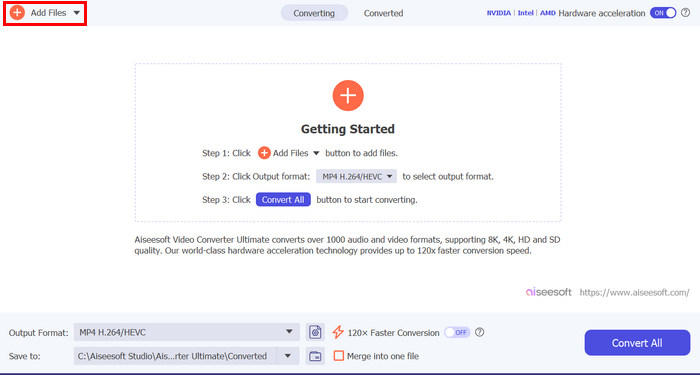
Trin 3. Derefter skal du klikke på Outputformat nedenfor og vælg det videoformat, du ønsker fra Video fanen. Når du er færdig, skal du blot klikke på Konverter alle knappen for at begynde at rippe din DVD.
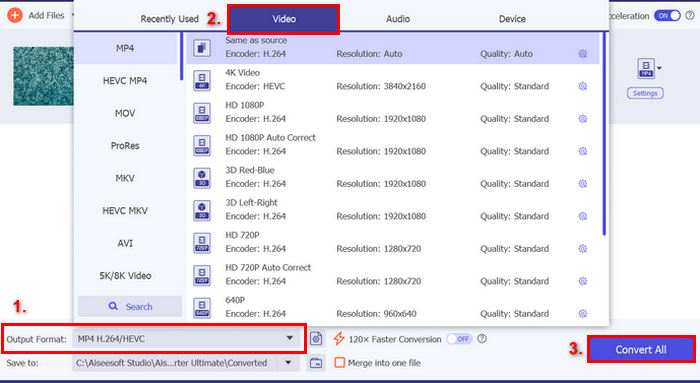
FVC Video Converter Ultimate er en af de bedste muligheder, når du ripper en DVD til forskellige videoformater. Selvom den muligvis ikke opretter ISO-filer direkte, kan den stadig være nyttig til at sikkerhedskopiere dit DVD-indhold.
Del 2. Konverter DVD til ISO på Windows
Hvis du bruger Windows, er det bedste værktøj, du kan bruge til at konvertere DVD til ISO, WinX DVD Ripper Platinum. Dette værktøj giver brugerne mulighed for at udtrække medieindhold fra DVD'er og konvertere dem til ISO-filer, selv dem med kopibeskyttelse og regionskoder.
Trin til at rippe DVD til video og derefter oprette en ISO:
Trin 1. På din WinX DVD Ripper Platinum skal du klikke på DVD-disk ikonet for at indlæse den DVD, du vil oprette som en ISO-fil.

Trin 2. Når DVD-oplysningerne er indlæst, vises et vindue med outputprofil. Derfra skal du vælge Output profil, og vælg derefter DVD-backupprofil, klik på DVD-sikkerhedskopi, og vælg til sidst Klon DVD til ISO-billede.

Trin 3. Vælg nu den mappe, hvor du vil gemme den konverterede DVD ISO-billedfil. Klik til sidst på LØBE knappen for at begynde at rippe ISO-billedet fra DVD'en.
Selvom dette værktøj kan oprette ISO-filer fra dvd'er, kan brugerne føle sig overvældede af dets brugerflade. Det kræver også et betalt abonnement for at kunne nyde denne funktion fuldt ud. Eller du kan prøve en ISO-afspiller for at se på.
Del 3. Sådan konverteres DVD til ISO-fil på Mac
Når du bruger en Mac, er Diskværktøj det bedste valg til at konvertere DVD til ISO. Dette værktøj er et indbygget program på macOS, der giver brugerne mulighed for at administrere lagringsenheder og oprette diskbilleder. En af dets funktioner er at konvertere DVD'er til ISO-filer. Denne funktion giver brugerne mulighed for at oprette præcise digitale sikkerhedskopier af deres DVD'er.
Trin til at konvertere DVD til ISO på Mac:
Trin 1. På din Mac skal du sætte din DVD i drevet og vente på, at den indlæses.
Trin 2. Åbn derefter Diskværktøj, og når det er indlæst, skal du finde din DVD i venstre sidepanel og vælge den.
Trin 3. Klik nu på Fanen Fil, vælg Nyt billedeog vælg Nyt billede fra disknavnet.

Trin 4. Vælg derefter destinationen og navnet, hvor du vil gemme diskbilledet, og klik derefter på Gemme knap.

Denne proces på Mac vil konvertere din DVD til et DMG-filformat i stedet for en ISO-fil. Til dette skal du bruge Terminalen ved at køre en specifik kommando, der konverterer DMG-filen til en ISO-fil.
Del 4. Konverter DVD til ISO på Linux
PowerISO er et softwareprogram til diskbilleddannelse og billedbehandling. Dette værktøj giver brugerne mulighed for nemt at rippe deres dvd'er for at oprette en ISO-fil. Desuden understøtter applikationen en række forskellige billedformater, hvilket giver brugerne flere muligheder udover ISO-formatet.
Trin til at konvertere DVD til ISO på Linux:
Trin 1. Først skal du have værktøjet installeret på din enhed.
Trin 2. Kør derefter PowerISO, klik på Kopi knappen på værktøjslinjen, og vælg derefter Lav en CD/DVD/BD-billedfil.

Trin 3. Til sidst skal du vælge den DVD-driver, der indeholder den disk, du vil konvertere, og derefter vælge ISO som destinationsfilen. Klik til sidst på Okay for at lave en iso-fil fra den valgte disk.

Denne særlige ISO-filværktøj er virkelig fantastisk, når det kommer til at konvertere din DVD til ISO. Processen er meget ligetil, og trinnene er nemme at følge. Den gratis version begrænser dog størrelsen på de filer, du kan oprette.
Bonuslæsning: Se her hvordan man konverterer ISO til MP4.
Del 5. Ofte stillede spørgsmål om konvertering af dvd'er til ISO
Hvad er en ISO-fil?
En ISO-fil er en komplet digital kopi af en DVD, der indeholder alle data, menuer og filstrukturen i én fil. Den giver brugerne adgang til indholdet uden at skulle bruge den fysiske disk, hvilket beskytter mod potentiel skade.
Kan jeg konvertere en beskyttet DVD til ISO?
Ja. Nogle DVD-rippingsprogrammer, som f.eks. WinX DVD Ripper Platinum, kan konvertere kopibeskyttede DVD'er til ISO-filer. Det er dog ikke alle værktøjer, der understøtter dette, så det er vigtigt at vælge software, der kan håndtere kryptering.
Udover ISO, hvilket andet format er bedst at rippe DVD'er på?
Udover ISO er MP4 et godt valg til at rippe DVD'er på grund af dets kompatibilitet på tværs af enheder og effektive komprimering. FVC-valgte Video Converter Ultimate anbefales til konvertering af DVD'er til MP4, da det tilbyder output i høj kvalitet, batchkonvertering og redigeringsværktøjer.
Konklusion
Konvertering DVD'er til ISO filer er en effektiv måde at bevare dine medier på, beskytte dem mod potentiel fysisk skade, samtidig med at du sikrer nem adgang. Med metoderne nævnt i denne artikel kan du nemt oprette ISO-filer fra dvd'er, uanset om du bruger macOS, Windows eller Linux. Vælg det bedste værktøj til dit operativsystem, og kom i gang i dag, så dine yndlings-dvd'er forbliver sikre og tilgængelige i mange år fremover.



 Video Converter Ultimate
Video Converter Ultimate Skærmoptager
Skærmoptager



